
Lektion 585
Luxx
Diese Lektion wurde geschrieben am 9 Juni 2024 mit psp12
Wenn du mit einer anderen PSP-Version arbeitest, können die Einstellungen und etwaige Filtereffekte einen anderen Effekt ergeben. Spiele mit den Einstellungen herum, bis du das gewünschte Ergebnis erzielst.
Diese Lektion wurde von mir selbst erstellt und geschrieben. Jede Ähnlichkeit ist rein zufällig.
In meinen Lektionen verwende ich ein Farbschema. Ich erwähne die Farben, indem ich die Farbnummer im Farbfeld im Farbschema notiere.
Tube ist von
Die Masken sind von
Narah
Die anderen Materialien werden von mir selbst hergestellt, das wird mpd© dann hinter sich haben.
Diese Lektion umfasst 34 Schritte
Zu dieser Lektion gibt es folgendes Zubehör
Tube(n)
MPL Watermerk
Kleurenschema L585
Sticksilhfem2-coly
Luxx Deco made by mpd©
Luxx Deco 1 *
Luxx Floor Lamps*
L585 Deco 2 by mpd©
653 BG
240 BG
-
Ich habe diese Deko mit ReneeGraphism's Auswahlen erstellt
Plugin(s)
AAA Frames – Foto Frame
MuRa's Meister – Perspective Tiling
Graphic Plus – Cross Shadow
Maske(n)
Narah_Mask_1396
Klicke auf das Logo unten, um die Materialien herunterzuladen
Vorbereitung
Speichere die Auswahlen im Auswahlordner von PSP
Öffne die Tuben und das Farbschema in deiner PSP.
Minimiere sie bis auf das Farbschema
1.
Datei - Öffne ein neues Bild in der Größe: 800x500 Pixels / Farbe schwarz
2.
Öffne die Tube Luxx Deco made by mpd©
Bearbeiten/Kopieren und zurück zu deinem 800-Pixel-Bild
Bearbeiten /Als neue Ebene einfügen
Nicht mehr verschieben
3.
Ebenen / Neue Rasterebene
Auswahl/Alle auswählen
4.
Öffne die Tube 653 BG
Bearbeiten/Kopieren und zurück zu deinem 800-Pixel-Bild
Bearbeiten /In eine Auswahl einfügen
Auswahl /Auswahl aufheben
5.
Effekte / Plugins / AAA Frames – Foto frame
Stelle nur den oberen Schieberegler auf 20
der Rest bleibt wie er ist
6.
Effekte / Plugins / MuRa's Meister / Perspective Tiling mit diesen Einstellungen

eduziere die Deckfähigkeit auf 70%
7.
Aktiviere in deiner Ebenenpalette die mittlere Ebene
Nimm das Auswahlwerkzeug Rechteck und wähle Benutzerdefinierte Auswahl.
Oben bei 400
Links bei 0
Unten bei 500
Rechts bei 800
8.
Drücke jetzt einmal die Entf-Taste
Auswahl /Auswahl aufheben
Aktiviere die unterste Ebene in der Ebenenpalette
9.
Ebenen/Neue Rasterebene
Auswahl/Alle auswählen
10.
Öffne die Tube 240 BG
Bearbeiten/Kopieren und zurück zu deinem 800-Pixel-Bild
Bearbeiten /In eine Auswahl einfügen
Auswahl /Auswahl aufheben
11.
Aktiviere Narah_Maske_1396
Bild/Spiegeln/Vertikal Spiegeln(Bild/Umdrehen in älteren PSP Versionen)
und minimiere die Maske
12.
Ebenen / Neue Maskenebene / Aus Bild und wähle Maske:
Narah_Mask_1306
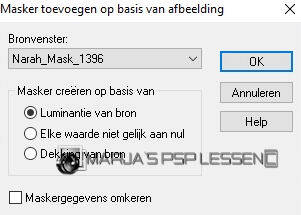
13.
Ebenen / Zusammenführen / Gruppe zusammenfassen
!! Beim Schließen der Maske nicht speichern!
14.
Effekte / Plugins / Graphic plus – cross shadow
alle Schieberegler auf 50
Auf dieser Ebene bleiben
15.
Nimm das Auswahlwerkzeug Rechteck und wähle Benutzerdefinierte Auswahl.
Oben bei 400
Links bei 0
Unten bei 500
Rechts bei 800
16.
Drücke jetzt einmal die Entf-Taste
Auswahl /Auswahl aufheben
Ebenen / Duplizieren
Bild/Spiegeln/Horizontal Spiegeln(Bild/Spiegeln in älteren PSP Versionen)
Ebenen / Zusammenführen / Nach unten zusammenfassen
17.
Ebenen-Eigenschaften: Stelle den Mischmodus der Ebene auf "Hartes Licht"
Aktiviere die oberste Ebene in der Ebenenpalette
18.
Öffne die Tube Luxx Deco 1
Bearbeiten/Kopieren und zurück zu deinem 800-Pixel-Bild
Bearbeiten /Als neue Ebene einfügen
19.
Effekte / Bildeffekte / Versatz
Horizontalversatz auf 0
Verticalversatz auf 155
Benutzerdefiniert und Transparent aktiv
20.
Öffne die Tube Luxx Floor Lamps
Bearbeiten/Kopieren und zurück zu deinem 800-Pixel-Bild
Bearbeiten /Als neue Ebene einfügen
21.
Effekte / Bildeffekte / Versatz
Horizontalversatz auf 0
Verticalversatz auf minus 165
Benutzerdefiniert und Transparent aktiv
22.
Öffne die Tube sticksilhfem2-coly
SHIFT + D zum Duplizieren des Bildes
An der Kopie werden wir arbeiten / Schließe das Original
23.
Benutze das Lasso-Werkzeug oder die Freihand-Auswahl
und ziehe einen Rahmen um das Wasserzeichen.
Drücke einmal die Löschtaste.
Auswahl /Auswahl aufheben
24.
Bearbeiten/Kopieren und zurück zu deinem 800-Pixel-Bild
Bearbeiten /Als neue Ebene einfügen
Bild/Größe ändern-Verkleinern mit 75%
Größer aller Ebenen anpassen nicht aktiviert
25.
Effekte / Bildeffekte / Versatz
Horizontalversatz auf 25
Verticalversatz auf 0
Benutzerdefiniert und Transparent aktiv
26.
Öffne die Tube L585 text mpd©
Bearbeiten/Kopieren und zurück zu deinem 800-Pixel-Bild
Bearbeiten /Als neue Ebene einfügen
27.
Effekte / Bildeffekte / Versatz
Horizontalversatz auf 8
Verticalversatz auf minus 95
Benutzerdefiniert und Transparent aktiv
28.
Ebenen/Anordenen/Nach unten verschieben
Ebenen-Eigenschaften: Stelle den Mischmodus der Ebene auf "Hartes Licht"
Aktiviere die oberste Ebene in der Ebenenpalette
29.
Öffne die Tube L585 Deco 2 by mpd©
Bearbeiten/Kopieren und zurück zu deinem 800-Pixel-Bild
Bearbeiten /Als neue Ebene einfügen
30.
Effekte / Bildeffekte / Versatz
Horizontalversatz auf 0
Verticalversatz auf minus 100
Benutzerdefiniert und Transparent aktiv
31.
Ebenen/ Neue Rasterebene
und setze deinen Namen/Wasserzeichen darauf
!! Vergiss mein Wasserzeichen nicht !!
Ebenen- Zusammenführen-Alle zusammenfassen
32.
Setze deinen Vordergrund auf Farbe 1 und deinen Hintergrund auf Farbe 2
Bild- Rand hinzufügen mit:
1 Pixel -Vordergrundfarbe 1
10 Pixels -Farbe schwarz
1 Pixel -Hintergrundfarbe 2
33.
Bild- Rand hinzufügen mit:
35 Pixels -Farbe schwarz
1 Pixel -Vordergrundfarbe 1
10 Pixels -Farbe schwarz
1 Pixel -Hintergrundfarbe 2
34.
Bild- Größe ändern auf 800 Pixels Breite
Größer aller Ebene anpassen aktiviert
Speichern als JPG
Damit bist du am Ende dieser Lektion angelangt.
Ich hoffe, diese Lektion hat dir Spaß gemacht.
Möchtest du deine Arbeit auf meiner Website veröffentlichen?
Das kannst du! Schick mir eine E-Mail und ich werde sie für dich veröffentlichen.
Danke, dass du meine Lektion gemacht hast.
Zusätzliches Beispiel von Marion




Maak jouw eigen website met JouwWeb